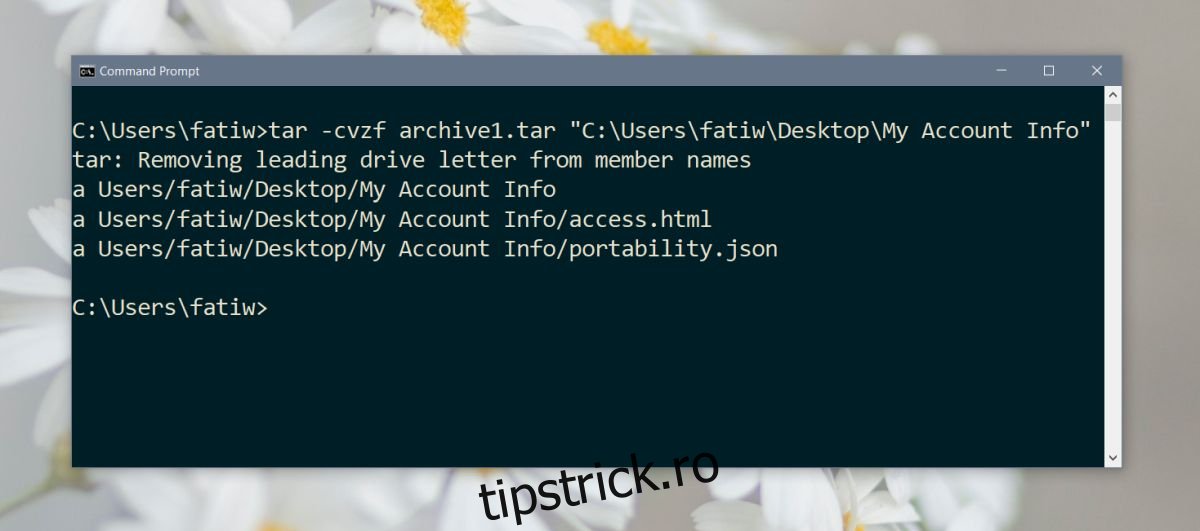Atât Linux, cât și macOS pot crea și extrage un fișier arhivă comprimat din cutie. Cu toate acestea, începând cu Windows 10 build 17063, Tar este acum împachetat în sistemul de operare în mod implicit. Acest lucru oferă utilizatorilor o modalitate de a comprima fișiere fără a instala aplicații suplimentare, totuși, Tar are doar o interfață de linie de comandă pe Windows 10 și nu poate crea sau extrage fișiere ZIP. Acestea sunt limitările sale. Iată cum să utilizați Tar pe Windows 10.
Cuprins
Tar pe Windows 10
Verificați numărul de versiune Windows 10 pentru a vă asigura că aveți versiunea 17063 sau o versiune ulterioară.
Comprimați fișiere
Pentru a comprima fișiere și foldere, trebuie să rulați următoarea comandă.
Sintaxă
tar -cvzf archive name.tar path to folder to compress
Exemplu
tar -cvzf archive.tar "C:UsersfatiwDesktopMy Account Info"
Fișierul de ieșire va fi salvat în același director în care vă aflați. De exemplu, dacă ați rulat comanda de mai sus în folderul dvs. de utilizator, acolo va fi salvată arhiva. Puteți să CD într-un folder diferit și să creați arhiva acolo. Dacă numele fișierului pe care doriți să-l dați fișierului .tar sau calea către folderul sau fișierul pe care doriți să-l comprimați conține spații, asigurați-vă că îl includeți între ghilimele duble.
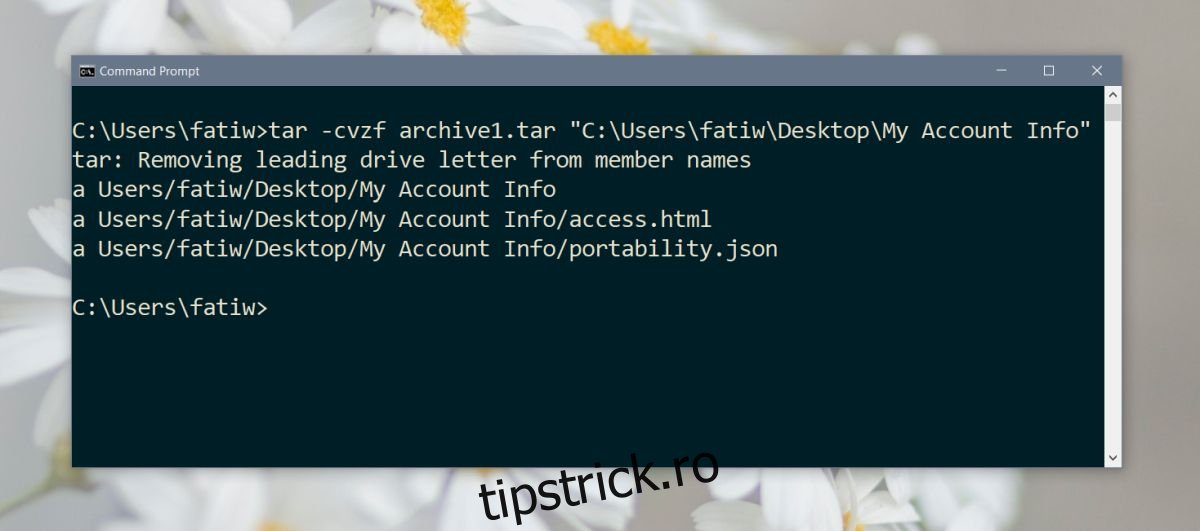
Extrage
Pentru a extrage un fișier Tar, trebuie să rulați următoarea comandă.
Sintaxă
tar -zxvf archive name.tar -C path to extraction location
Exemplu
tar -zxvf archive1.tar -C "D:Apps"
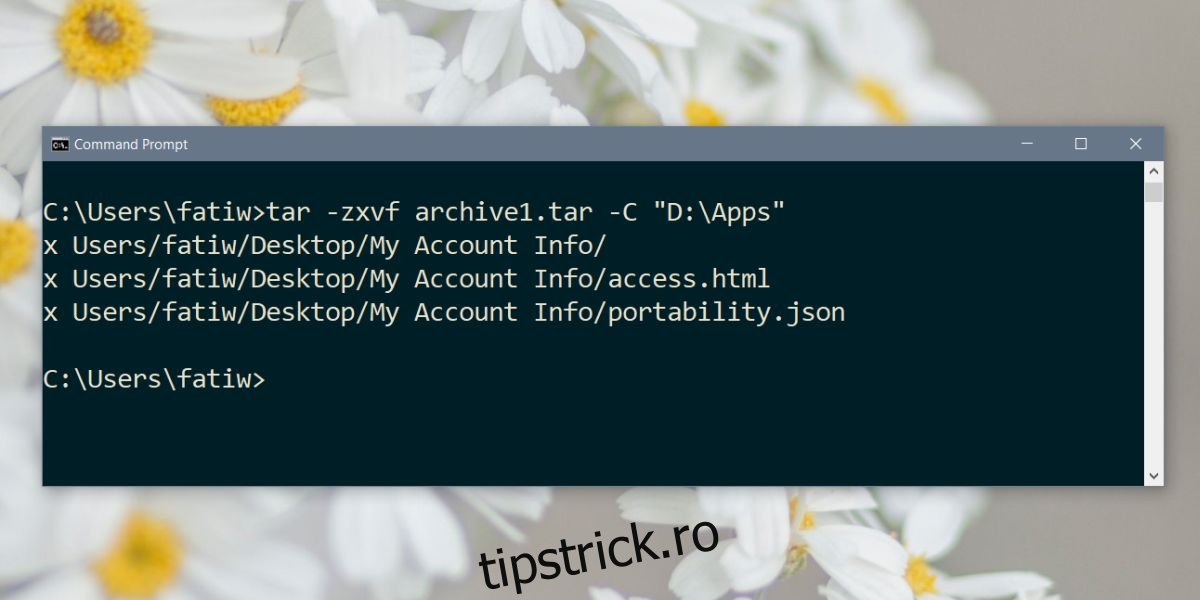
Despre extracție și compresie
Există o mică diferență între extragerea și comprimarea folosind Tar pe Windows 10. Când comprimați un fișier sau un folder, fișierul comprimat este salvat în directorul în care vă aflați în prezent. Aceasta înseamnă că trebuie să aveți grijă în ce folder în care faceți CD . Alternativ, puteți specifica în comandă unde doriți să salvați fișierul Tar.
Sintaxă
tar -cvzf "path and name to archive.tar" "path to folder to compress"
Exemplu
tar -cvzf "C:UsersfatiwDesktopMy Account Infomy_archive.tar" "C:UsersfatiwDesktopMy Account Info"
Cu extragerea, trebuie să specificați unde este extras folderul, totuși îl puteți extrage din orice director. Nu trebuie să introduceți un CD în folderul în care se află fișierul Tar pentru a executa comanda.
Puteți citiți pe alte comenzi pe care le suportă programul Tar. Nu este cea mai ușoară modalitate de a comprima fișiere și foldere, iar utilizatorii vor opta în continuare pentru aplicații terțe care oferă o interfață grafică peste comenzi greoaie din promptul de comandă, pur și simplu pentru că sunt mai ușor de utilizat.